 Cómo
crear objetos híbridos automáticos
Cómo
crear objetos híbridos automáticos Cómo
crear objetos híbridos automáticos
Cómo
crear objetos híbridos automáticosComando |
Espacio de trabajo: Ruta de acceso |
Crear híbrido automático |
● Architect: AIC ● Landmark: Landmark > Arquitectónico ● Spotlight: Spotlight > Arquitectónico |
Convertir una geometría 3D en un objeto híbrido automático permite que el objeto aparezca según se desea en la vista de plan 2D y, al mismo tiempo, la apariencia 3D permanece sin cambios. Esto resulta especialmente importante para los flujos de trabajo de Modelado de información de construcción (BIM, por sus siglas en inglés) y para quienes modelan geometrías 3D de formas libres, pero también necesitan dibujos de planos. La configuración de híbrido automático proporciona un control total de los atributos de presentación 2D, con parámetros clasificados de forma independiente para la apariencia del plano de corte y extensiones por encima y por debajo del plano de corte.
Para un flujo de trabajo alternativo, componentes 2D pueden ser agregados a símbolos y muchos objetos de complemento para visualizar en encuadres de renderizado de línea oculta (Concepto: Componentes 2D para definiciones de símbolo y objetos de complemento). Esta funcionalidad de componente 2D no está disponible para objetos híbridos automáticos. Además, encuadres de sección permiten ver extensiones de objetos 3D más allá/debajo de y/o antes de/sobre el plano de corte (Cómo crear encuadres de sección).
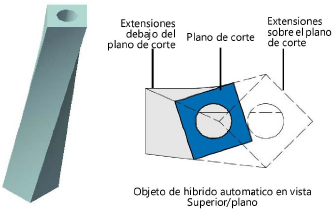
Para crear un objeto de híbrido automático:
1. Seleccione la geometría 3D para convertir en un objeto de híbrido automático.
Entre los objetos válidos se incluyen: extrusiones, extrusiones ahusadas, extrusiones múltiples, objetos de extrusiones sobre trazo, polígonos 3D, objetos de barrido, mallas, sólidos, superficies NURBS y símbolos solo 3D y objetos de complemento 3D.
2.Si no se encuentra en la vista Superior/plano, seleccione Vista > Vistas estándar > Superior/plano.
La configuración de la apariencia 2D del híbrido automático es solo visible en la vista Superior/plano.
3.Con el objeto seleccionado, seleccione el comando.
4.El objeto se convierte en un híbrido automático.
5.Para establecer la ubicación del plano de corte y especificar la apariencia del híbrido automático, haga clic en Apariencia 2D en la paleta Información del objeto.
Se abre el cuadro de diálogo Apariencia 2D. Pulse la pestaña Plano de corte y establezca los parámetros deseados.
 Pulse
aquí para mostrar u ocultar los parámetros.
Pulse
aquí para mostrar u ocultar los parámetros.
6.Pulse las pestañas Debajo del plano de corte/Sobre el plano de corte para establecer la apariencia del híbrido automático debajo del/sobre el plano de corte.
 Pulse
aquí para mostrar u ocultar los parámetros.
Pulse
aquí para mostrar u ocultar los parámetros.
En la paleta Información del objeto, Elevación de plano de corte muestra la configuración del plano de corte de la capa de diseño (se necesita Vectorworks Architect) al estar habilitado, o permite que la elevación del plano de corte sea establecida. Seleccione si desea mostrar solo la apariencia 2D o la apariencia 2D y 3D para el objeto híbrido automático.

~~~~~~~~~~~~~~~~~~~~~~~~~